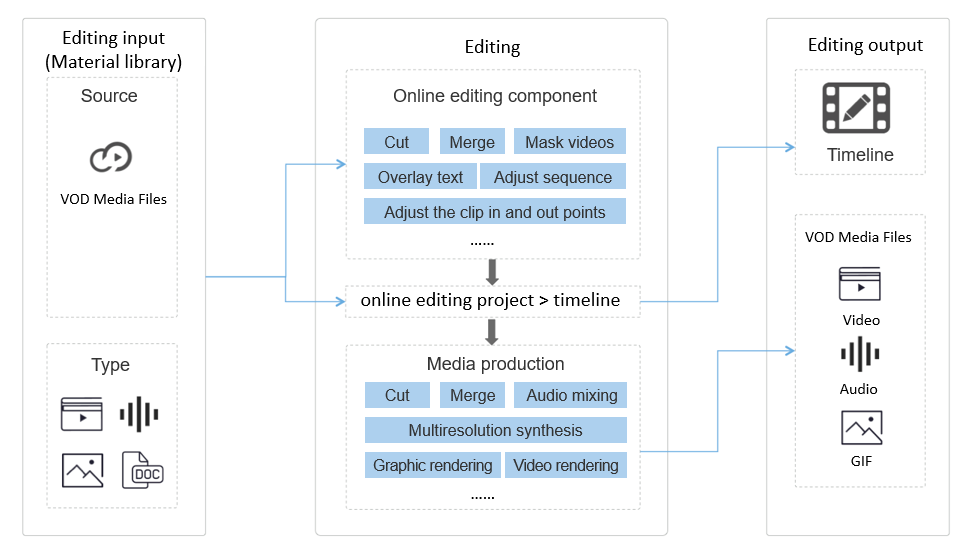ApsaraVideo VODのプロダクションセンターは、オンライン編集機能を提供します。 この機能を使用すると、ApsaraVideo VODコンソールまたはAPIを使用して、ビデオのカットとマージ、オーディオのミックス、字幕の追加、画像のオーバーレイ、ビデオのマスク、トランジション効果の適用を行うことができます。 このトピックでは、オンライン編集のアーキテクチャ、主要なフェーズ、および価格について説明します。
はじめに
ビデオ生成は、収集、生成、再生およびインタラクション、ならびにメディア資産管理を含むビデオ制作プロセス全体にわたって重要です。 ビデオが生成された後、生成されたビデオは、配信および再生に利用できます。 ApsaraVideo VODのプロダクションセンターは、オンライン編集機能を提供します。 この機能により、ビデオのカットとマージ、オーディオのミックス、字幕の追加、画像のオーバーレイ、ビデオのマスク、トランジション効果の適用が可能です。
オンライン編集は、フロントエンドUIコンポーネントとバックエンドサービスを統合するクラウドベースの機能です。
フロントエンドUIコンポーネント
UIでは、ビデオのカットとマージ、ビデオのマスク、テキストの追加、クリップのシーケンスの変更、その他の操作を実行できます。 詳細については、「オンライン編集の使用」をご参照ください。
バックエンドサービス
バックエンドサービスには、メディア制作とオンライン編集プロジェクト管理が含まれます。
オンライン編集ツールを使用して、ApsaraVideo VODのメディアアセットライブラリにアップロードされた素材を編集し、生成されたビデオ制作用のタイムラインを送信できます。
タイムラインデータを整理し、ビデオ制作のタイムラインを送信することもできます。
生成されたビデオは、ApsaraVideo VODのメディアアセットライブラリに保存されます。 ビデオをダウンロードしたりアップロードしたりすることなく、ビデオを直接配布して再生することができます。
アーキテクチャ
機能
基本的な編集
機能 | 説明 |
トラック内のビデオクリップの分割とマージ | トラック内のビデオクリップを分割およびマージできます。 たとえば、ビデオを分割し、開始部分、終了部分、または中間部分を保持し、クリップをマージできます。 |
単一のビデオトラックにテキストまたは画像を追加する | バナーテキスト、画像、静的透かし、またはアニメーション透かしを1つのビデオトラックに追加できます。 さらに、そのようなコンテンツをビデオトラック全体、ビデオトラックの指定された領域、または指定された間隔でタイムラインに沿って追加できます。 |
ビデオの指定部分をぼかします | ビデオの指定部分をぼかすことができます。 |
ビデオをトリミングするか、ビデオに黒いバーを追加します | ビデオをトリミングしたり、ビデオに黒いバーを追加したりできます。 |
オーディオを抽出してミュートまたはオーディオの音量を調整する | ビデオからオーディオを抽出し、オーディオの音量をミュートまたは調整できます。 ビデオ全体またはビデオの指定された部分の音量をミュートまたは調整できます。 |
トラック内のオーディオクリップの分割とマージ | トラック内の複数のオーディオクリップを分割および結合できます。 |
オーディオトラックの音量をミュートまたは調整する | オーディオ全体またはオーディオトラックの指定された部分の音量をミュートまたは調整できます。 |
独立した字幕ファイルを追加する | 独立した字幕ファイルをビデオに追加できます。 ASSおよびSRT形式の字幕ファイルがサポートされています。 |
高度な編集
機能 | 説明 |
複数のオーディオまたはビデオクリップをミックス | 複数のオーディオまたはビデオトラックが存在する場合は、オーディオクリップをミックスしたり、ビデオ画像をオーバーレイしたり、ビデオクリップにオーディオを追加したりできます。 この機能は、一般に、ダビングやピクチャインピクチャ (PiP) などのシナリオで使用されます。 |
特殊効果を追加する | ApsaraVideo VODはさまざまな特殊効果を提供します。 詳細については、「特殊効果の例」をご参照ください。 |
トランジション効果の追加 | ApsaraVideo VODは、さまざまなトランジション効果を提供します。 詳細については、「トランジション効果の例」をご参照ください。 |
フィルターを追加 | ApsaraVideo VODはさまざまなフィルターを提供します。 詳細については、「フィルター効果の例」をご参照ください。 |
同じトラック内の画像とビデオを編集する | 同じトラック内の画像とビデオを編集できます。 |
画像をビデオに変換する | 複数の画像をアップロードしてビデオに変換できます。 |
課金
ApsaraVideo VODは基本編集と高度編集をサポートしています。 単価の詳細については、「編集と生産」をご参照ください。
制限事項
オンライン編集機能は、特定のリージョンではサポートされていません。 機能を使用する前に、ApsaraVideo VODがアクティブ化されているリージョンで機能がサポートされていることを確認してください。 詳細については、「リージョン」をご参照ください。
プロセス
オンライン編集プロセスは、入力、処理、および出力のフェーズで構成されます。
入力
編集に使用するオリジナルのマテリアルをマテリアルライブラリに追加します。 編集に使用するオリジナル素材は、ApsaraVideo VODのメディアアセットライブラリに保存する必要があります。 ライブストリームの資料や録音をアップロードできます。
素材は、ビデオ、オーディオ、画像の3つのタイプに分類されます。 次の表に、さまざまな種類のマテリアルでサポートされる形式を示します。
材料タイプ
サポートされている形式
ビデオ
コンテナフォーマット: 3GP、AVI、FLV、MP4、M3U8、MPG、ASF、WMV、MKV、MOV、TS、WebM、およびMXF
エンコード形式: H.264/AVC、H.263、H.263 + 、MPEG-1、MPEG-2、MPEG-4、MJPEG、VP8、VP9、Quicktime、RealVideo、およびWindows Mediaのビデオ
Audio
コンテナフォーマット: 3GP、AVI、FLV、MP4、M3U8、MPG、ASF、WMV、MKV、MOV、TS、WebM、およびMXF
エンコード形式: AAC、AC-3、ADPCM、AMR、DSD、MP1、MP2、MP3、PCM、RealAudio、およびWindows Mediaオーディオ
イメージ
JPG、JPEG、PNG、GIF、およびAPNG
説明マテリアルライブラリのマテリアルは、ApsaraVideo VODのメディアアセットライブラリから追加されます。 メディアアセットライブラリ内のファイルは、ソースファイルとトランスコードされたファイルに分類されます。 出力リソースの品質を向上させるために、ソースファイルはオンライン編集と制作に使用されます。
処理中
タイムラインは、オンライン編集と制作の重要なオブジェクトです。 タイムラインは複数のトラック (レイヤー) で構成され、各トラックは複数のクリップで構成されます。 各クリップの開始時刻、終了時刻、効果を指定したり、クリップの順序を並べたりできます。
次のいずれかの方法を使用して、タイムラインデータを取得できます。
フロントエンドコンポーネントを使用してメディアリソースを編集し、データを保存してタイムラインを生成します。
API操作を呼び出すか、メディア編集コンポーネントのSDKを使用して、タイムラインを直接送信します。
メディア制作コンポーネントは、オンライン編集の主要コンポーネントであり、出力リソースを生成するために使用されます。 メディア編集コンポーネントは非同期モードで実行されます。 ProduceEditingProjectVideo操作を呼び出した後、メディア編集コンポーネントは生成されたリソースのIDを返し、指定されたパラメーターに基づいて非同期制作タスクを開始します。
ProduceMediaCompleteイベントをリッスンして、運用タスクのステータスを取得できます。 コールバックを受け取ると、ソースファイルに基づいて新しいリソースが生成されます。
リソースIDに基づいてリソースのステータスを照会することもできます。 リソースがUploaded状態の場合、リソースはソースファイルに基づいて生成されます。
説明手動クエリの効率は低いです。 リソースのステータスを取得するようにコールバックを設定することを推奨します。
オンライン編集プロジェクト管理を使用すると、オンライン編集プロジェクトを作成、変更、削除、クエリし、プロジェクトの資料を構成できます。 これにより、オンライン編集プロジェクトを詳細に管理できます。
Output
出力リソースを生成します。 すべての出力リソースは、ApsaraVideo VODのメディアアセットライブラリに保存されます。 次のタイプの出力リソースがサポートされています: ビデオ、オーディオ、およびGIFイメージ。
オンライン編集では、ソースファイルを制作に使用し、出力リソースをソースファイルとしてApsaraVideo VODのメディアアセットライブラリに保存します。 出力リソースの生成時には、次のルールが適用されます。
出力リソースの解像度は、出力リソースの生成に使用されるソースファイルの最大幅と最大高さによって決まります。 たとえば、3つのマテリアルを使用して出力リソースを生成し、ソースファイルの解像度が1280 × 720ピクセル、1920 × 1080ピクセル、および720 × 1280ピクセルであるとします。 この場合、出力リソースの解像度は1920 × 1280ピクセルです。
出力リソースのビットレートは、出力リソースの生成に使用されるソースファイルの最大ビットレートによって決まります。
デフォルトでは、H.264ビデオは出力リソースとして生成されます。 ビデオのコンテナ形式はMP4です。 出力リソースのタイプを変更するには、設定ページの運用テンプレートまたはAPIリクエストで出力パラメーターを指定します。 出力リソースのタイプをオーディオまたはGIFイメージに変更できます。
次の表に、さまざまなタイプの出力リソースでサポートされる形式を示します。
リソースタイプ
サポートされている形式
ビデオ
コンテナフォーマット: FLV、MP4、TS、M3U8、およびMPD
エンコード形式: H.264/AVCおよびH.265/HEVC
Audio
コンテナフォーマット: FLV、MP4、TS、M3U8、およびMPD
エンコード形式: MP3、AAC、VORBIS、およびFLAC
イメージ
GIF
出力リソースが生成された後、ビジネス要件に基づいて、生成されたソースファイルを自動的にトランスコードし、スナップショットをキャプチャするかどうかを指定できます。 これにより、コンテンツ配信が容易になります。
ProduceConfigでTemplateGroupIdパラメーターを指定して、生成される出力リソースのトランスコーディングを設定できます。 このパラメーターを設定しない場合、出力リソースが生成された後、システムはデフォルトのトランスコードテンプレートグループに基づいて出力リソースをトランスコードします。 コード変換テンプレートグループの設定方法の詳細については、「通常のコード変換テンプレートグループの設定」をご参照ください。出力リソースが生成された後にのみ、コード変換タスクを開始し、スナップショットをキャプチャできます。